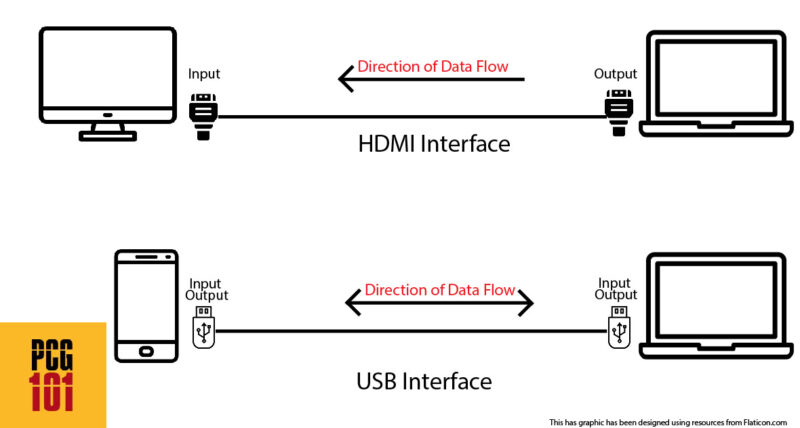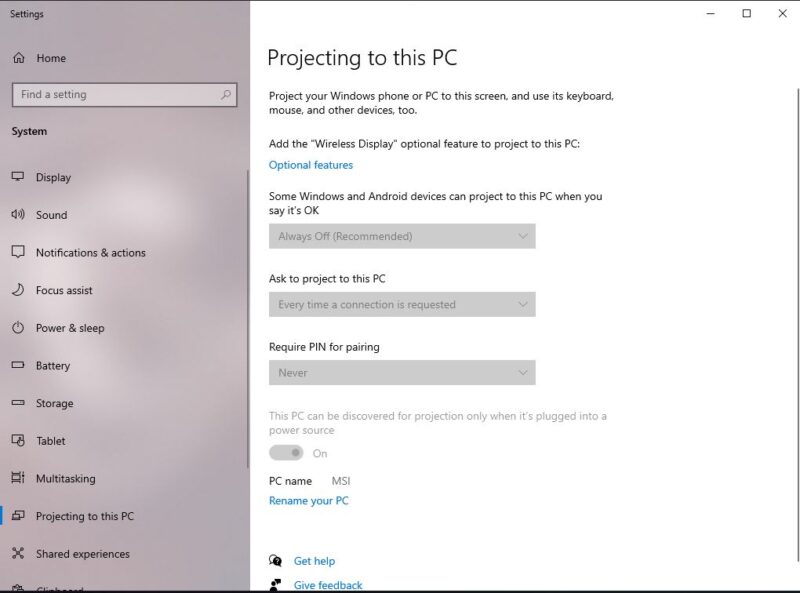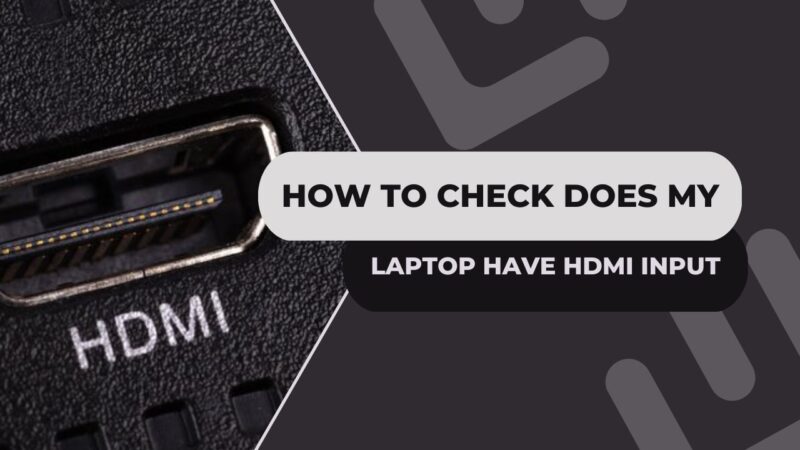Есть ли у моего ноутбука вход или вывод HDMI
Как я могу сказать, есть ли у моего ноутбука вход или вывод HDMI
HDCP – это тип защиты от цифровых копий, используемая для предотвращения копирования или записи аудио/видео через подключение к передаче данных. В основном, когда зашифрованные данные (такие как диск Blu-ray) являются потоковыми данными с выхода HDMI, получение ввода HDMI, которое должно иметь возможность декодировать это шифрование, чтобы воспроизводить носитель.
У моего ноутбука есть вход HDMI?
Многие пользователи хотели бы использовать экран своего ноутбука в качестве дисплея для консольных видеоигр или других устройств и задаться вопросом, могут ли они использовать порт HDMI на своем ноутбуке для этого.
Для ноутбука очень редко иметь входной порт HDMI, если только он не является специальной частью оборудования, созданного на заказ для отображения видео из внешних источников. Почти в каждом случае порты HDMI, включенные в ноутбуки, предназначены только для вывода. Технические характеристики ноутбука от производителя будут указывать, являются ли порты входными или выводами.
Читайте дальше, чтобы узнать, как сказать, есть ли у вашего ноутбука вход HDMI, как они выглядят, и все, что вам может понадобиться!
Как узнать, есть ли у вашего ноутбука вход HDMI
Все порты HDMI выглядят так же, будь то ввод или вывод, поэтому нет отличного способа определить, какой у вас порт на вашем ноутбуке, просто посмотрев на него.
Лучший способ определить, есть ли у вашего конкретного ноутбука вход HDMI – это проверить перечисленные спецификации и функции на веб -сайте розничной торговли, на котором вы приобрели ноутбук, такой как Amazon или Best Buy. Если вы не можете найти конкретную модель, то вы также можете проверить веб -сайт производителя для этой конкретной модели.
После того, как вы нашли страницу продукта вашего ноутбука, перейдите к разделу спецификации информации о продукте. Вот фотография того, как это выглядит на сайте Best Buy:
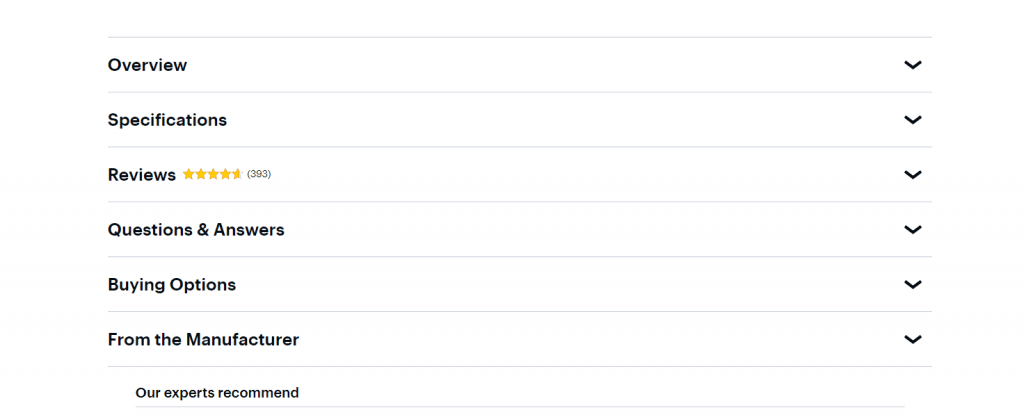
Откройте меню, нажав на стрелку. Затем прокрутите вниз к разделу с надписью ‘Порты.
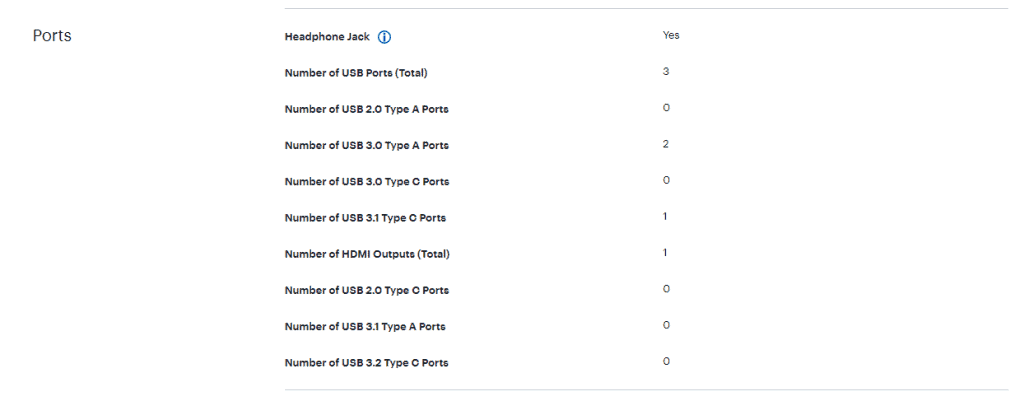
Как вы можете видеть, эта страница продукта указывает на все порты USB и HDMI, доступные на этой конкретной модели ноутбука, включая 1 выход HDMI (всего).
Если бы ваш ноутбук включал ввод HDMI, он будет перечислен здесь.
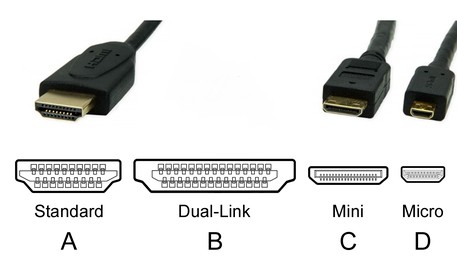
Если вы предпочитаете посмотреть объяснение этой темы, посмотрите это видео на моем канале YouTube ниже!
Почти все ноутбуки будут поставляться с выходом HDMI «Стандартный A», и большинство кабелей HDMI, которые вы найдете. На ноутбуке они выглядят так:

Выход HDMI на ноутбуке
Как вы можете видеть на рисунке (порт помечен «HDMI» справа), этот ноутбук поставляется с версией «Стандартная A» порта HDMI.
В большинстве случаев вы найдете версии «Mini C» или «Micro D» порта HDMI только на чрезвычайно небольших электронных устройствах, таких как камеры или другие записывающие устройства.
Выглядит ли вход HDMI так же, как и выход HDMI?
Сложная часть в том, что вы выясните, является ли ваш порт ноутбука входом или выводом HDMI, заключается в том, что они выглядят точно так же.
. Как только кабели подключены, это внутренняя проводка самого порта и вовлеченное программное обеспечение, которое сообщает кабелю, как работать.
Поскольку они выглядят так же, вам придется проверить веб -сайт производителя или ритейлера на информацию.
Почему у ноутбуков нет ввода HDMI?
На этом этапе вам может быть интересно, почему для ноутбуков так часто есть порты HDMI и так редко включают в себя порты HDMI. Ответ довольно прост, но и немного технически.
С технической точки зрения гораздо сложнее получить вход HDMI для правильной работы на компьютере, потому что им приходится иметь дело с защитой цифрового контента с высокой пропускной способностью (HDCP), и в игре есть другие переменные, такие как операционная система, драйверы устройств и т. Д.
С другой стороны, устройству, таким как телевизор, легче включать вход HDMI, потому что программное обеспечение для отображения видео намного проще – у него есть только одна работа.
Я знаю, что этот ответ не предоставляет все технические детали, которые вы можете искать, но, на самом деле, ничего из этого не очень интересно.
В конце концов, производители ноутбуков знают, что большинство людей получат большую ценность от включения выходов HDMI на свои ноутбуки, потому что именно так они используются в бизнес -условиях (например, во время презентации). Тот факт, что входные данные HDMI более склонны к техническим вопросам, также означает, что пользователи также будут иметь больше жалоб и проблем с технической поддержкой.
Что такое защита цифрового контента с высокой пропускной способностью (HDCP)
Я только что упомянул, что вход HDMI сложнее, чем вывод, потому что он должен иметь дело с HDCP.
HDCP – это тип защиты от цифровых копий, используемая для предотвращения копирования или записи аудио/видео через подключение к передаче данных. В основном, когда зашифрованные данные (такие как диск Blu-ray) являются потоковыми данными с выхода HDMI, получение ввода HDMI, которое должно иметь возможность декодировать это шифрование, чтобы воспроизводить носитель.
Как я могу сказать, есть ли у моего ноутбука вход или вывод HDMI
HDCP – это тип защиты от цифровых копий, используемая для предотвращения копирования или записи аудио/видео через подключение к передаче данных. В основном, когда зашифрованные данные (такие как диск Blu-ray) являются потоковыми данными с выхода HDMI, получение ввода HDMI, которое должно иметь возможность декодировать это шифрование, чтобы воспроизводить носитель.
У моего ноутбука есть вход HDMI?
Многие пользователи хотели бы использовать свой ноутбук’S Экран как дисплей для видеоигр консоли или других устройств и задается вопросом, могут ли они использовать порт HDMI на своем ноутбуке для этого.
Для ноутбука очень редко иметь входной порт HDMI, если только он не является специальной частью оборудования, созданного на заказ для отображения видео из внешних источников. Почти в каждом случае порты HDMI, включенные в ноутбуки, предназначены только для вывода. .
Читайте дальше, чтобы узнать, как сказать, есть ли у вашего ноутбука вход HDMI, как они выглядят, и все, что вам может понадобиться!
Как узнать, есть ли у вашего ноутбука вход HDMI
.
Лучший способ определить, есть ли у вашего конкретного ноутбука вход HDMI – это проверить перечисленные спецификации и функции на веб -сайте розничной торговли, на котором вы приобрели ноутбук, такой как Amazon или Best Buy. Если вы не можете найти там конкретную модель, вы можете проверить производителя’Сайт S для этой конкретной модели также.
Как только вы’ve нашла свой ноутбук’Страница продукта S, перейдите к разделу спецификации информации о продукте. Вот фотография того, как это выглядит на Best Buy’
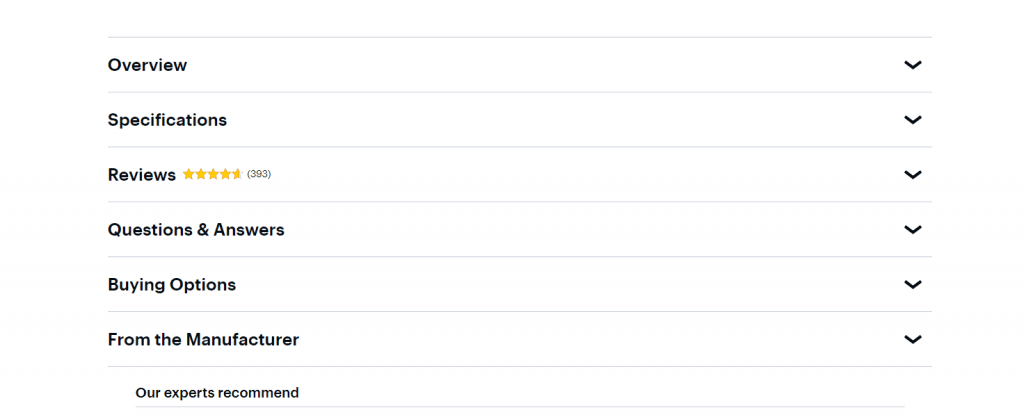
Откройте меню, нажав на стрелку. Затем прокрутите вниз к разделу, в котором говорится ‘Порты.’
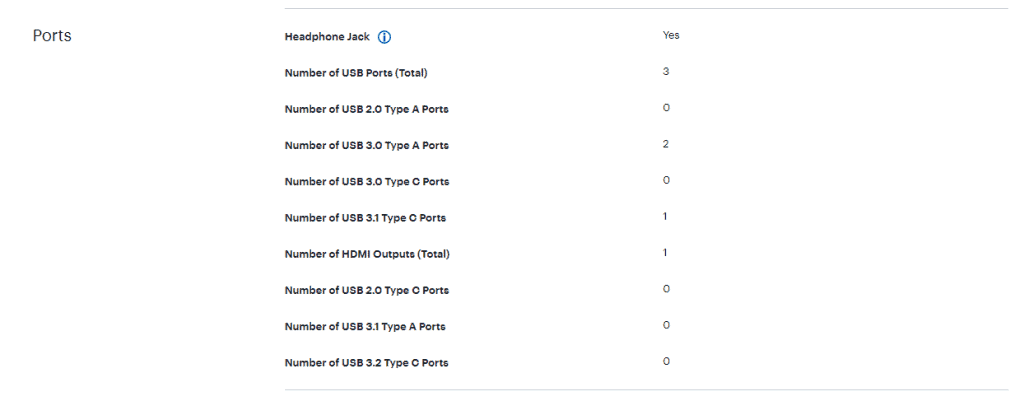
Как вы можете видеть, эта страница продукта указывает на все порты USB и HDMI, доступные на этой конкретной модели ноутбука, включая 1 выход HDMI (всего).
Если бы ваш ноутбук включал ввод HDMI, он будет перечислен здесь.
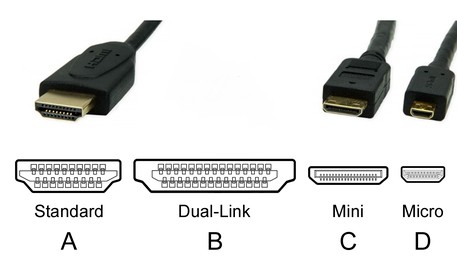
Если вы предпочитаете посмотреть объяснение этой темы, посмотрите это видео на моем канале YouTube ниже! Порт HDMI иллюстрация
Почти все ноутбуки поставляются с ‘Стандартный а’ Вывод HDMI и большинство кабелей HDMI, которые вы’Найти также будет ‘Стандартный а’ . На ноутбуке они выглядят так:

Выход HDMI на ноутбуке
Как вы можете видеть на картинке (порт помечен ‘HDMI’ справа), этот ноутбук поставляется с ‘Стандартный а’ версия порта HDMI.
В большинстве случаев вы найдете только ‘Мини -c’ или ‘’ Версии порта HDMI на чрезвычайно небольших электронных устройствах, таких как камеры или другие записывающие устройства.
Выглядит ли вход HDMI так же, как и выход HDMI?
Сложная часть в том, что вы выясните, является ли ваш порт ноутбука входом или выводом HDMI, заключается в том, что они выглядят точно так же.
Если вы когда -либо видели кабель HDMI, вы’ll отметить, что оба конца идентичны, и это не так’t, который заканчивает, вы подключаетесь к входу, и который вы подключаетесь к выходу. Как только кабели подключены, это внутренняя проводка самого порта и вовлеченное программное обеспечение, которое сообщает кабелю, как работать.
Поскольку они выглядят так же, ты’LL должен проверить производителя’S или ритейлер’S веб -сайт для информации.
Почему Дон’T ноутбуки имеют вход HDMI?
На этом этапе вам может быть интересно, почему для ноутбуков так часто есть порты HDMI и так редко включают в себя порты HDMI. Ответ довольно прост, но и немного технически.
С технической точки зрения гораздо сложнее получить вход HDMI для правильной работы на компьютере, потому что им приходится иметь дело с защитой цифрового контента с высокой пропускной способностью (HDCP), и в игре есть другие переменные, такие как операционная система, драйверы устройств и т. Д.
С другой стороны, устройству, таким как телевизор, легче включать вход HDMI, потому что программное обеспечение для отображения видео намного проще – у него есть только одна работа.
Я знаю, что этот ответ не дает’.
В конце концов, производители ноутбуков знают, что большинство людей получат большую ценность от включения выходов HDMI на свои ноутбуки, потому что это’S, как они используются в бизнес -среде (например, во время презентации). Тот факт, что входные данные HDMI более склонны к техническим вопросам, также означает, что пользователи также будут иметь больше жалоб и проблем с технической поддержкой.
Что Защита цифрового контента с высокой пропускной способностью (HDCP)
Я только что упомянул, что вход HDMI сложнее, чем вывод, потому что он должен иметь дело с HDCP.
HDCP – это тип защиты от цифровых копий, используемая для предотвращения копирования или записи аудио/видео через подключение к передаче данных. .
На первый взгляд это имеет смысл. Если бы вы были создателем контента, вы бы не’Не хочу, чтобы люди могли легко копировать ваши вещи для перепродажи или даже личного использования.
Любой, достаточно взрослый, чтобы помнить видеомагнитофоны и кассетные ленты, отметят, что было очень легко сделать копии их, потому что такой защиты не было на месте.
Но что, если вы просто хотите использовать экран вашего ноутбука в качестве дисплея для ваших консольных видеоигр или в качестве вторичного дисплея для вашего настольного компьютера?
К счастью, есть несколько способов обойти это!
Как отобразить ввод HDMI на ноутбуке
Хотя невозможно преобразовать выходной порт HDMI в входной порт HDMI, есть части оборудования, которые могут сделать это для вас.
Используя адаптеры или захватывает карты, вы можете преобразовать свой ноутбук’Выходной порт S HDMI на вход HDMI.
Проверьте мое более подробное руководство для этого здесь.
Как я могу сказать, есть ли у моего ноутбука вход или вывод HDMI?

HDMI является аббревиатурой для Интерфейс мультимедиа высокой четкости.HDMI имеет дело с сигналами высокой четкости (HD), которые используются для передачи аудио и видеоконтента высокого разрешения по одному кабелю. Они являются эксклюзивным аудио/видео интерфейсом и, в отличие от предыдущих систем, не требуют внешнего входного аудиоустройства и кабеля.
В настоящее время это один из наиболее широко используемых стандартов подключения, и его можно найти на телевизорах, мониторах, ноутбуках и проекторах. Они носят двунаправленный характер, что означает, что вы можете подключить либо к входу HDMI, либо выходным соединением.
Однако перенос двунаправленных данных невозможна, как может перенести только в одном направлении.
В результате теперь необходимо понять, какие порты ввод и вывод. OurTechroom поможет вам прояснить ваши сомнения. И наша цель здесь сегодня состоит в том, чтобы в первую очередь помочь вам определить, есть ли у вашего ноутбука вход или выход HDMI.
![]()
сообщить об этом объявлении �� Последние посты
- Как восстановить старую резервную копию WhatsApp от Google Drive
- /dev /shm против /tmp: когда использовать каждый
- Преобразовать столбец в список разделенного запятой в Excel: пошаговое руководство
- Можете ли вы удалить файлы из C: \ Windows \ Installer?
- Как присоединиться к серверу Discord, даже если ссылка приглашена
- Как выбрать несколько электронных писем в приложении Gmail и Gmail Web
- Как быстрее скачать большие файлы с Telegram?
- Как транслировать YouTube от Windows в DLNA ?
- VLC: Как отключить двойное звук?
- Несколько экранов: как открыть приложения на правильном мониторе?
- Как создать видео с фотографий: пошаговое руководство
- Что такое мощность и тенденции питания в менеджере задач?
- Как сохранить фотографии и видео в Gmail?
- Как настроить Chromecast без входа в Google Home?
- Ошибка профиля в Instagram ‘не смогла обновить подачу’
- Как отслеживать местоположение идентификатора g-mail?
- Деактивировать хромированные расширения без удаления с синхронизированных устройств
- Как преобразовать HDMI в HDMI (ARC) ?
У моего ноутбука есть вход HDMI? (Как проверить)
Порты и кабели HDMI сейчас везде, благодаря их высококачественной передаче сигналов и, что более важно, их способность отправлять аудио и видеосигналы вместе.
Они позволяют настроить любую систему домашнего кинотеатра или подключать несколько устройств, не требуя двух разных кабелей.
Что’S, почему они’’С практически нет устройства, которое не делает’T приходите с портом HDMI.
Ноутбуки – одно из многих устройств, которые оснащены портами HDMI, позволяя вам подключаться к различным устройствам и обмениваться аудио и видео.
Пока это’S не так распространен, вам может потребоваться использовать свой ноутбук в качестве вторичного экрана, чтобы импортировать видео и аудио.
Вы можете задаться вопросом, есть ли у вашего ноутбука вход HDMI.
У моего ноутбука есть вход HDMI? (Как проверить)
Вы можете выяснить, имеет ли ваш ноутбук вход HDMI, проверяя боковые стороны ноутбука, которые дома другие порты.
Вы можете найти входные и выходные порты HDMI, встроенные в панель рядом друг с другом.
Кроме того, спецификации продукта на ноутбуке’S Руководство пользователя и веб -сайт могут указать, есть ли у него порт ввода HDMI.
Вход HDMI является’T Обычная особенность на ноутбуках, потому что люди не надеты’T обычно используйте их в качестве вторичного экрана, чтобы получить видео с других устройств.
В результате производители надевают’T включают их в свои дизайны, потому что они’переоцените дорого и может добавить к покупной цене ноутбука.
Тем не менее, вы можете найти несколько более старых ноутбуков, особенно тех, которые были сделаны Alienware, с входным портом HDMI.
Порты HDMI в ноутбуках
.
HDMI создал домашние театры без проблем, потому что это’S Кабель двух в одном, который устраняет необходимость в отдельных кабелях и подключениях для аудио и видео.
Ноутбуки арена’t исключение.
Ты можешь’это не найдет современный ноутбук без порта HDMI, так как он’S, необходимый для трансляции изображений ноутбука и звука на дисплеи и мониторы.
Тем не менее, эти порты HDMI на ноутбуках почти всегда являются выходами HDMI, а не входы.
Вот основные причины, по которым вы надеваете’t Найти входы HDMI на ноутбуках:
1. Дизайн и цель ноутбука
Предполагается, что ноутбуки представляют собой исходные устройства, которые генерируют данные или воспроизводят видео, и вы проектируете их изображения и видео на более крупные экраны, такие как телевизор или монитор.
Это’S не наоборот, так как пользователи доны’T Обычно используют свои экраны ноутбука в качестве приемных устройств для отображения изображений, созданных другими устройствами.
В результате будет достаточна только выход HDMI.
Однако это не’t означает, что вы можете’T технически иметь вход HDMI на вашем ноутбуке.
Дело в том, что это’S не обязательно.
Если производители решит включить вклад HDMI в свои ноутбуки, им придется пройти длительный и дорогой процесс проектирования, добавив к окончательной цене ноутбука.
Поэтому, даже если вы можете найти ноутбук с входом HDMI, он будет дороже, чем другие из -за его экзотической особенности.
2. HDMI Design
Одна из теорий, которые высказывают онлайн -пользователи, заключается в том, что порт HDMI может обрабатывать как вход, так и вывод.
В зависимости от цели, это не’t, какой порт мы используем.
Мы можем определить, использовать ли ноутбук в качестве входного или выходного устройства.
Тем не менее, порты HDMI Дон’Т так работает.
Как мы видели ранее, порты HDMI на устройстве вывода кодируют цифровые сигналы, которые должны быть переносятся через провода витух.
Они’переключен и предназначен для выполнения одной из этих задач и может’Т работа наоборот.
Если вам нужны входы и выходы HDMI, вам нужно иметь разные порты, так как их конструкции разные.
Вы можете увидеть метки HDMI на многих устройствах, которые могут служить вводом и выводом.
Если ваш ноутбук имеет входной порт HDMI, он должен быть помечен как таковой.
Кроме того, некоторые пользователи предлагают перевернуть ваш ноутбук’.
Однако таких адаптеров нет, и вы можете’T Измените порт, предназначенный для отправки сигналов для получения сигналов.
Какие ноутбуки имеют входные порты HDMI?
Как упоминалось ранее, это’S невозможно иметь входные порты HDMI на ноутбуке, но это’не обычно.
Если производитель решает добавить необходимую схему, чтобы добавить эту функцию, вы можете увидеть порт как HDMI-In рядом с HDMI-Out на стороне вашего ноутбука рядом с другими портами.
Вы также можете проверить свой ноутбук’S спецификации в пользователе’S Руководство или производитель’S и поиск портов HDMI-In.
Тем не менее, несколько ноутбуков Alienware оснащены этими портами.
Однако все эти модели старые и прекращенные.
Вы можете найти другие способы использования вашего ноутбука в качестве устройства отображения.
ARC HDMI
Единственный случай, когда ты надеваешь’это не вижу этих ярлыков – даже хотя это’S как выход, так и вход – это когда устройство имеет тип дуги HDMI.
Аудио возврата канала (ARC) HDMI Порты вышли с HDMI 1.4, позволяя устройству действовать в качестве ввода и вывода, отправки и получения сигналов.
Основная цель дуговых портов и кабелей – уменьшить кабели, необходимые для подключения двух устройств.
Однако, как следует из названия, дуговой кабель в основном используется для передачи звука между двумя устройствами.
Например, когда вы подключаете AV -приемник к системе звуковой панели через кабель HDMI, вы можете отправить видео и аудио из приемника на звуковую панель.
Телевизор может получить видео от AV -приемника и отправить звук на то же устройство.
В результате вы надеваете’T – два разных кабеля для отправки и получения этих аудио и видеосигналов по телевизору и обратно.
Однако вы можете’это не найти порт HDMI на ноутбуке, так как он’S используется только для аудио, и там’S нет смысла включать эти порты в ноутбук.
Как использовать свой ноутбук в качестве устройства ввода
Если вы хотите использовать свой ноутбук’S монитор в качестве устройства ввода для получения видео и аудио с другого устройства, вы можете’T Используйте порт HDMI.
Большинство портов HDMI на ноутбуках выводятся, и вы можете’T Используйте их оба пути.
Тем не менее, вы можете использовать другие обходные пути для получения аудио и видеосигналов через свой ноутбук.
Вот лучшие:
1. Заемная карта
Наиболее распространенным обходным путем является карта захвата, хотя эти устройства дороги, и вы можете получить 4K -телевизор по той же цене.
.
Карта захвата – это гаджет, который подключается к устройству’S USB -порт.
.
Эти карты позволяют получать видео с устройства вывода, такого как консоль, и записывать его, если хотите.
Вы также можете иметь карты захвата в форме карт расширения PCIe, используемых на настольных ПК, если их материнские платы имеют доступный слот.
Вы подключаете карту захвата к устройству вывода через кабель HDMI и подключаете ее к ноутбуку’S USB -порт через USB -кабель.
Поскольку видео, отправленные из этих гаджетов, составляют 4K, включающие огромные объемы данных, вам нужен порт USB, который быстро передает данные.
В результате USB-C или порт Thunderbolt является предпочтительным выбором по сравнению с другими типами.
Одной из самых популярных карт захвата является Elgato 4K60S+, похвалив за ее разумную цену и превосходную производительность по сравнению с другими конкурентами.
Однако, если вы хотите пойти на другой продукт, убедитесь, что ваш ноутбук соответствует его системным требованиям.
Большинству из этих карт захвата требуется высококачественный ноутбук с мощной графикой, чтобы дать отличные результаты.
Вы можете получить лагеря изображения, если ваш ноутбук не делает’T удовлетворить системные требования.
Поэтому вы должны решить, можете ли вы заменить карту захвата на приличный HDTV по тем же или более низким ценам.
Если вы’Re на 100% уверен, что вам нужна карта захвата, вы выиграли’Не нужно выбрать между внешней и внутренней картой, потому что ваш ноутбук может принять только последний.
Разрешение является ключевым фактором в зависимости от ваших целей.
Если вы хотите посмотреть видео с высоким разрешением, перейдите на 4K, но если вы хотите записать и загрузить видео в Интернете, 720p может быть достаточно.
Тем не менее, получение разрешения 4K является лучшим, если вы хотите быть в будущем и доне’t unpe выше цену.
Поддержка HDR (высокий динамический диапазон) является еще одним важным фактором, который делает вашу карту захвата совместимым с высококачественными консолями и 4K мониторами.
2. Адаптеры HDMI
Вы можете использовать разные адаптеры для подключения вашего вечного устройства к своему ноутбуку и просмотра видео на его экране.
В зависимости от ноутбука и внешнего устройства’S Ports, DisplayPort или USB -адаптеры являются возможными параметрами.
Эти гаджеты подключаются к внешнему устройству’S HDMI и ноутбук’S DisplayPort или USB -порты.
Таким образом, вы можете легко подключить два устройства и посмотреть видео на своем ноутбуке.
3. Беспроводные соединения
Вы всегда можете использовать опцию беспроводной’.
Так же, как вы отражаете свой смартфон’S И’S И.
Вам просто нужно загрузить программное обеспечение для зеркалирования на своем ноутбуке и подключить два устройства через него.
Miracast-одно из самых популярных и широко используемых приложений, которое позволяет вам подключать ваши устройства и имеет простой в использовании интерфейс.
У него есть бесплатные и платные версии, причем только первые поддерживают 720p.
Приложение работает над Wi-Fi и поддерживает различные видео и аудио-форматы, ручное соединение, обмен файлами и т. Д.
Если у вас есть компьютер Windows и вы хотите спроектировать его содержимое на экране вашего ноутбука, вы можете использовать встроенные функции Windows и MacOS для подключения двух устройств по беспроводной сети.
Единственными требованиями является то, что оба устройства должны работать на одной операционной системе и подключаться к одному и тому же Wi-Fi.
Здесь’S, как подключить ваши устройства:
А. Окна
Ваш ноутбук – второй экран в этой настройке, и вы должны начать процесс настройки с ноутбука.
Щелкните правой кнопкой мыши Начинать пуговица и перейти к Настройки.
Выбирать Система> Проецируется на этот компьютер.
Включить вариант под Некоторые устройства Windows и Android могут спроектировать этот компьютер, когда вы это говорите’S OK.
Если в вашей системе есть вариант, перейдите к Дополнительные возможности Беспроводной дисплей к текущим функциям.
Установите функцию, следуя подсказкам на экране, и вернитесь к предыдущему окну.
Вы можете повысить безопасность вашего соединения, выбрав Доступно везде в безопасных сетях.
Таким образом, вы можете подключить только два устройства’В безопасной сети.
Вы также можете установить штифт, чтобы не допустить подключения каждого устройства к вашему ноутбуку.
Откройте приложение Connect на вашем ноутбуке и перейдите на компьютер, который вы хотите использовать в качестве исходного устройства.
Идти к Система> Дисплей> Несколько дисплеев> подключиться к беспроводному дисплею.
Выбирать Соединять, Ищите свой ноутбук в списке и выберите его для подключения двух устройств.
Беременный. macOS
Основными требованиями для подключения двух устройств Mac по беспроводной связи являются версия MacOS и учетные записи Apple ID.
Вам нужно иметь MacOS Monterey или позже и одна и та же учетная запись Apple ID на обоих устройствах.
Чтобы настроить устройства, начните с настольного Mac.
Идти к Центр управления и выберите Дублирование экрана.
Вы должны увидеть свой MacBook в списке совместимых устройств, если он соответствует требованиям.
Здесь вы можете установить Отображать предпочтения Как разрешение и цвет MacBook’S Экран.
Вы также можете использовать свой MacBook’S -экран как расширение настольного Mac, показывая различное содержимое или зеркало экранов, отображая один и тот же содержимое на обоих экранах.
Как работает HDMI?
Интерфейс с высокой четкости (HDMI)-это форма передачи сигнала, которая может обрабатывать аудио и видеосигналы высокой четкости.
Он работает так же, как цифровой визуальный интерфейс (DVI).
Единственное отличие состоит в том, что HDMI также передает аудиосигналы.
Перед его появлением устройства использовали коаксиальные кабели, VGA, радиочастотную или шкарные соединения, которые были аналоговыми.
В результате изображения имели низкие соотношения сторон (обычно 4: 3), что привело к квадратным изображениям.
Кроме того, эти соединения передавали только видеосигналы, и аудиосигналы потребовали другие порты.
.
.
Им нужен стандарт соединения, который сохраняет эти высокие решения.
HDMI работает с TDMS (переход минимизирует дифференциальную передачу сигналов) для передачи информации.
Это’S – отличный способ передачи данных, поскольку он минимизирует потерю сигнала, обычно встречающееся в проводных соединениях.
Эта технология уменьшает потерю сигнала благодаря серии процессов кодирования и декодирования в исходном и приемном устройствах, соответственно, соответственно.
Поскольку данные передаются в форме одних и нулей, переход между ними может ухудшить сигнал.
Кодирование сигналов может предотвратить это путем изменения цифровых данных в физические волны.
’Терп, неся сигналы в одну извращенную пару и их обратные копии в другом.
Приемное устройство получает сигнал и декодирует его.
Если основной сигнал отличается от его обратного, когда он доходит до приемника, это указывает на убыток, что получатель компенсирует.
Что’S, почему вы’Получить аудио и видео с высокой четкой через HDMI.
Эти возможности позволили HDMI поддержать каждый современный видеоформат, включая HD, Ultra HD и даже 8K.
То же самое касается звука.
HDMI может поддерживать двухканальный стерео Audio PCM, восьмиканальный несжатый цифровой аудио и все, что между ними.
Эти форматы включают Dolby Atmos, DTS-HD Master Audio и многие другие.
Подключение HDMI является одним из наиболее безопасных типов соединения для предотвращения пиратства.
Кабели HDMI Используйте защиту цифрового контента с высокой пропускной способностью (HDCP) для предотвращения копирования и записи данных без разрешения.
Два подключенных устройства распознают друг друга как авторизованный отправитель и приемник сигналов, чтобы кодировать и декодировать сигналы.
Этот процесс называется рукопожатием и предотвращает кражи устройств записи или потокового потока.
О Каспере Фини
У меня всегда была страсть ко всему, что связано с технологиями и инновациями. У меня есть степень бакалавра в области информационных технологий, и я построил свой первый компьютер, когда мне было 12. Мне нравится ездить на велосипеде, готовить и читать бизнес -книги.
Читатель взаимодействия
Комментарии
- Аноним говорит 25 сентября 2022 года в 13:02
У моего ноутбука есть вход HDMI?
Наличие входного порта для отображения вещей на мониторе или телевизоре было бы здорово. Часто люди задаются вопросом, могут ли они использовать ноутбук’S Экран для подключения устройства; Следовательно, они часто спрашивают, “У моего ноутбука есть входной порт HDMI?”
К сожалению, ответ на вопрос – громкий нет. В 99% случаев ноутбук не имеет входного порта HDMI. Вместо этого порт HDMI, который вы найдете на компьютере, почти всегда выходной порт.
Существует фундаментальная разница между входом HDMI и выходным портом, и их нельзя использовать взаимозаменяемо.
Я подробно изучу эту тему в следующем тексте.
ОГЛАВЛЕНИЕ
Вход против. Вывод HDMI -порты – не смену взаимозаменяемым
Что касается передачи данных между двумя устройствами, существует два типа портов HDMI: вход и вывод.
.
Поскольку порты ввода и вывода HDMI выглядят одинаково, люди часто путают их, чтобы работать в обоих направлениях. Однако, HDMI не является двунаправленным интерфейсом.
Другими словами, данные переходят от вывода в входные порты. HDMI не работает так, как работает USB или интерфейс Ethernet.
Выходные порты расположены на исходных устройствах или машинах, которые генерируют данные, такие как ноутбуки, настольные компьютеры, игровые приставки и т. Д. Входные порты расположены на дисплеев. К ним относятся устройства, такие как мониторы, телевизор, проекторы, звуковые панели и т. Д.
В следующей таблице показаны устройства, которые функционируют входные или выходные порты:
| Тип | Устройство |
|---|---|
| Вход | ТВ |
| Монитор | |
| Проектор | |
| Звуковая панель | |
| A/V приемник | |
| Выход | Настольный компьютер |
| Ноутбук | |
| Blu-ray / DVD-плеер | |
| Settop Boxes | |
| DSLR CAMERS | |
| Таблетки | |
| Мобильные телефоны |
У моего ноутбука есть вход HDMI?
Как упоминалось ранее, ноутбуки не имеют входного порта HDMI, поскольку компьютер является исходным устройством, которое генерирует сигналы. Вместо этого они предлагают выходной порт HDMI.
Это означает, что это так используется для подключения внешнего дисплея. Поэтому, если вы хотите, чтобы несколько мониторов отображали, например, имея оба вашего ноутбука’S -экран и внешний дисплей для работы, вы можете использовать порт HDMI.
Таким образом, если это прямо, вы не можете использовать порт HDMI на ноутбуке для подключения рабочего стола, игровой консоли, серийной коробки, Chromecast и т. Д., Чтобы использовать экран.
Можете ли вы добавить вход HDMI на ноутбуке?
Несмотря на то, что вы не можете превратить доступный порт HDMI на ноутбуке в вход HDMI, вы можете использовать некоторые обходные пути, особенно с помощью карт захвата игр (так же таккально.
Обходные решения для использования ноутбука’S Экран как вход
Некоторые популярные методы, которые вы можете использовать, чтобы повернуть ноутбук’S Экран для подключения вашего ПК, игровой консоли или камеры и просмотреть их контент в прямом эфире.
Введите карты захвата видео
Если вы хотите использовать ноутбук’S Экран для подключения вашей игровой консоли или даже вашего ПК, вы можете использовать простое внешнее устройство под названием «Понятие видео.
Карта захвата видео часто используется геймерами и стримерами, в результате чего они записывают свои живые сеансы.
Это устройство ввода выводит ваши живые видео и аудиосигналы с вашего ПК, игровой консоли, камеры и т. Д., к данным, которые затем можно просмотреть в прямом эфире на вашем ноутбуке или сохранить, отредактировать или загружать в Интернет.
Самое приятное в этом то, что он требует USB -порта на вашем ноутбуке.
Следовательно, используя эту карту, вы можете подключить свой рабочий стол, камеру или игровую консоль к входному порту HDMI на карте захвата и использовать USB -порт на другой стороне карты захвата, чтобы просмотреть его на вашем ноутбуке’S дисплей.
Вам также нужно будет загрузить и установить бесплатное программное обеспечение с именем OBS (Open Broadcaster Software) на вашем ноутбуке, чтобы получить сигналы с карты захвата видео.
Теперь следует отметить, что видео или карты захвата игр дорого. Запись карты с захватом видео на 1080p и 60 кадров в секунду довольно дорого.
Вы можете получить более дешевые, которые могут записаться на 1080p со скоростью 30 кадров в секунду, но это рекомендуется только для игры на вашем ноутбуке’S Экран.
Новый монитор с входом HDMI был бы намного дешевле, чем качественная карта захвата видео.
Следующее видео объясняет это лучше:
Использование miRacast для подключения телефона к ноутбуку’S дисплей
Если вы хотите просмотреть или отразить контент на вашем телефоне Android на ноутбуке’S -экран, затем вы можете использовать простую утилиту под названием Miracast.
В Windows 10 это довольно просто. Вы должны загрузить приложение Miracast – Wi -Fi Display из App Store и убедиться, что ваш телефон Android и ноутбук подключены к одной и той же сети Wi -Fi.
Как только приложение будет установлено на вашем телефоне Android, перейдите к ноутбуку Windows 10 и введите “Настройки проекции” .
Нажмите на результат, чтобы открыть новое окно, выделенное как “Проецируя на этот ПК.”
Если ваш “Проект на этот компьютер” является “Всегда выключен” и разбитый как выше, перейдите к дополнительным функциям и типу “Беспроводной дисплей.” Пожалуйста, выберите часть, пусть загрузите, и теперь должны быть доступны параметры для проекта на этот ПК.
’S имя. После подключения экран телефона должен быть отражен на вашем ноутбуке’S Экран.
Очень мало редких исключений – ноутбуки с входом HDMI
Со временем было несколько редких ноутбуков, которые показали входной порт HDMI. Эти ноутбуки буквально похожи на поиск иглы в стоге сена.
Возьмите Alienware M17X R4 2012 года, выпущенные почти десять лет назад. Это был ноутбук, который показывал вход HDMI. Однако этот ноутбук не просто устарел, но и вне комиссии.
Если вы активно ищете ноутбук с входом HDMI, пожалуйста, доне’не не стесняйтесь сообщить мне. У вас будет трудности найти один; Даже если вы это сделаете, стоимость будет неоправданной.
Вместо этого, пожалуйста, посмотрите на хорошую карту захвата видео, если вы’D нравится использовать ноутбук’S Экран как внешний дисплей.
Последние слова
Итак, простой ответ на вопрос, “У моего ноутбука есть вход HDMI?” это нет. С почти 99.9% ноутбуков не имеют входного порта HDMI, существует практически нулевая вероятность, что у вашего ноутбука есть один.
Шансы древние, если у вас нет старого ноутбука Dell Alienware.
Порт HDMI на ноутбуке является выходным портом. Следовательно, вы не можете просто подключить свою игровую консоль к своему ноутбуку и использовать ее в качестве внешнего дисплея.
Единственный правильный обходной путь для этого – получить захват видео, но стоимость и хлопот соединить это могут быть лучше. Вместо этого получите дешевый внешний монитор.
Часто задаваемые вопросы
1. ?
Нет, ты не можешь. Порт HDMI на ноутбуке является выходным портом, как и порт HDMI вашего PS4/PS5. Итак, вы не можете соединить два выходных порта вместе. Единственный обходной путь – это использование карты захвата видео.
2. ?
Нет, ты не можешь. Как и в случае с PS4S, Xboxes также имеет порт HDMI, который является выходным портом. Поскольку вы не можете подключить два выходных порта, вы не можете подключить свой Xbox к своему ноутбуку с HDMI.
3. Могу ли я использовать вход HDMI на моем ноутбуке для подключения к внешнему дисплею?
Нет, вы не можете использовать вход HDMI на своем ноутбуке для подключения к внешнему дисплею. Входные данные HDMI предназначены для получения видео и аудиосигналов, чтобы не отправлять их. ’LL необходимо использовать выход HDMI или другой тип вывода видео, такого как VGA, DisplayPort или DVI.
4. Могу ли я использовать вход HDMI на моем ноутбуке для записи видео с внешнего устройства?
Нет, вы не можете использовать вход HDMI на своем ноутбуке для записи видео с внешнего устройства. Входные данные HDMI на ноутбуках предназначены для получения видео и аудиосигналов, а не для их отправки. Если вы хотите записать видео с внешнего устройства, вы’LL необходимо использовать карту захвата или другое устройство захвата видео, которое подключается к вашему ноутбуку’S USB или Порт Thunderbolt.
5. Есть ли какие -либо общие проблемы, с которыми я мог бы столкнуться при использовании ввода HDMI на моем ноутбуке?
Есть несколько общих проблем, с которыми вы можете столкнуться при использовании входа HDMI на вашем ноутбуке.
Одна из проблем заключается в том, что некоторые ноутбуки не поддерживают аудио над HDMI, что означает, что вам может потребоваться подключить отдельный аудиокабель, чтобы получить звук с вашего внешнего дисплея.
Другая проблема заключается в том, что некоторые ноутбуки имеют ограниченное количество входов HDMI, что может быть проблемой, если вам нужно подключить несколько устройств к вашему ноутбуку.
Наконец, некоторые ноутбуки имеют проблемы с совместимостью с определенными кабелями или дисплеями HDMI, так что это’Важно проверить свой ноутбук’спецификации и проведите исследование перед покупкой.
Как проверить, есть ли у моего ноутбука вход HDMI? – HDMI вводит демистифицированные
HDMI – это аббревиатура для многометического интерфейса с высокой четкой. HDMI имеет дело с сигналами высокой четкости (HD), которые используются для передачи аудио и видеоконтента высокого разрешения по одному кабелю.
Они являются эксклюзивным аудио/видео интерфейсом и, в отличие от предыдущих систем, не требуют внешнего входного аудиоустройства и кабеля. В настоящее время это один из наиболее широко используемых стандартов подключения, и его можно найти на телевизорах, мониторах, ноутбуках и проекторах. Они носят двунаправленный характер, что означает, что вы можете подключить либо к входу HDMI, либо выходным соединением.
Если вы’повторно не уверен, есть ли у вашего ноутбука вход HDMI, Don’ТО БУДЬБА – ВЫ’не одиноки. Многие люди не уверены в том, какой тип ввода имеет их ноутбук, и HDMI – лишь один из многих.
Чтобы выяснить, имеет ли ваш ноутбук вход HDMI, ищите порт сбоку или заднюю часть вашего ноутбука. У вас есть вход HDMI, если вы видите небольшой прямоугольный порт с 19 или 29 выводами.
Порт HDMI в ноутбуке или на любом устройстве может быть сложным для определения: вход или вывод. Вы можете узнать, прочитав руководство по продукту или посетив производителя’S сайт. Или вы можете использовать порт HDMI, чтобы определить, какой вход или вывод. . Это соединение позволяет вам обмениваться видео и аудиосигналами между устройством и вашим телевизором.
Ввод HDMI важен, потому что он позволяет использовать ваш ноутбук в качестве устройства отображения для просмотра видео и воспроизведения музыки.
HDMI Design
Разъем HDMI может обрабатывать ввод и вывод, согласно одной теории, выдвинутой онлайн -пользователями.
Порт, который мы используем, не имеет значения на основе предполагаемого использования. Использовать ли ноутбук в качестве выходного сигнала или устройства ввода. Но порты HDMI Дон’T. Как мы видели ранее, порты HDMI на устройстве вывода кодируют цифровые сигналы, которые должны быть переносятся через провода витух.
Они не могут выполнить противоположность тому, что они запрограммированы и предназначены для достижения. Если вам нужны входы и выходы HDMI, вам нужно иметь разные порты, так как их конструкции разные. Несколько гаджетов, которые могут выступать в качестве ввода и вывода, имеют HDMI в и вне маркировки. ’Входной порт S HDMI должен быть помечен как таковой, если он имеет один.
Кроме того, некоторые пользователи советуют использовать конкретный преобразователь для преобразования выходного разъема HDMI на вашем ноутбуке в входной порт. Таких адаптеров нет, и вы не можете преобразовать порт, предназначенный для передачи сигнала в порт для приема сигнала.
Что такое HDMI и как это работает?
HDMI – это цифровой интерфейс для передачи аудио и видеодантеров. Это небольшой круглый разъем, обычно используемый на HDTV, ноутбуках и других устройствах, поддерживающих видео высокой четкости. HDMI использует один кабель для подключения устройства на дисплей, что делает его удобной опцией для многих пользователей.
Что такое вход HDMI на ноутбуках, используемых для?
Вход HDMI на ноутбуках используется для подключения ноутбука к внешнему устройству, такому как проектор, телевизор или монитор.
Это позволяет отображать то, что на экране вашего ноутбука на большем экране. Вход HDMI также подключен к другим устройствам, таким как DVD -плеер или игровая консоль.
Как выглядит порт HDMI?
Разъемы HDMI бывают разных размеров, с полноразмерным HDMI немного больше, чем стандартный USB. Они’Re-характерный трапециевый, с противоположными лицами/слотами неравной длины. Полноразмерные разъемы HDMI являются наиболее распространенным типом, и они’RE обычно используется с более крупными устройствами, такими как телевизоры и компьютерные мониторы.
Выглядит ли вход HDMI так же, как и выход HDMI?
Нет, они надевают’Т. Вход HDMI подключает внешнее устройство к вашему телевизору, а выход HDMI отправляет телевизор’S изображение на другой дисплей.
Почему Дон’T ноутбуки имеют вход HDMI?
Порты HDMI найдены по телевизорам, компьютерным мониторам и некоторым игровым приставкам, но не ноутбукам. Это потому, что ноутбуки обычно не используются в качестве дисплея для других устройств.
Вместо этого они являются основным устройством, которое отображает контент. Порты HDMI на ноутбуках были бы ненужной особенностью, потому что не было бы необходимости подключать ноутбук к другому дисплею.
Есть несколько возможных причин:
- .
- Вход HDMI требует дополнительного аппаратного обеспечения, что увеличит стоимость ноутбуков.
- У большинства людей, которые хотят использовать свой ноутбук с внешним дисплеем, уже есть устройство с выходом HDMI, например, игрок Blu-ray или игровой консоли.
Что такое HDCP:
Защита цифрового контента с высокой пропускной способностью (HDCP)-это механизм защиты передачи данных, обычно используемый устройствами отображения для предотвращения копирования цифрового аудио и видеоконтента.
HDCP работает путем шифрования передачи данных между источником контента и раковиной контента (E.г., Между игроком Blu-ray и телевидением).
Разница между ними
HDMI 2.0 и HDCP 2.2 – стандарты защиты цифровых копий для видео 4K. Большая разница в том, что HDMI 2.0 связано с обратно с предыдущими версиями, в то время как HDCP 2.2 не совместим с обратном.
Это означает, что вы можете подключить более старые источники, например, обычный игрок Blu-ray или кабельную коробку, к новому телевизору 4K и насладиться изображением HD.
Как отобразить ввод HDMI на ноутбуке?
- Вы должны убедиться, что у вашего ноутбука есть порт HDMI. .
- Вам нужно подключить кабель HDMI к ноутбуку и устройство, которое вы хотите отобразить.
- Вы должны настроить свой ноутбук’S Display Settings, чтобы показать вход HDMI.
В чем разница между входом HDMI и выводом?
Основное различие между входом и выходом HDMI – это направление потока сигнала.
Выход HDMI относится к соединению, которое отправляет видео и аудиосигналы с исходного устройства, например, компьютер или игровая консоль, на устройство отображения, такое как телевизор или монитор.
Выход HDMI является стандартной функцией на большинстве устройств, включая ноутбуки, настольные компьютеры, игровые приставки и Blu-ray Players.
Можете ли вы преобразовать выход HDMI на вход?
Да! Есть несколько разных способов сделать это, в зависимости от того, что вам нужно для. Если вы хотите использовать свой телевизор’S HDMI Вывод В качестве второго входа вы можете использовать адаптер HDMI для DVI.
Вы можете использовать сплиттер HDMI, если вам нужно подключить выход HDMI к другому устройству с входом HDMI.
Есть ли игровые ноутбуки, которые имеют HDMI-In?
Да, есть игровые ноутбуки, которые поставляются с HDMI в. .
Некоторые игровые ноутбуки, имеющие порты HDMI-In, включают Alienware 18, MSI GT72 Dominator Pro и Acer Predator 17x. Эти ноутбуки обычно имеют высококлассные спецификации, включая мощные процессоры и графические карты, и предназначены для игр и мультимедиа.
Могу ли я использовать ноутбук в качестве монитора?
В некоторых случаях можно использовать ноутбук в качестве монитора для другого устройства, например, игровой консоли или настольного компьютера. Тем не менее, способность использовать ноутбук в качестве монитора зависит от нескольких факторов, включая ноутбук’S Аппаратные и программные возможности, а также устройство’S выходные возможности.
Одним из способов использования ноутбука в качестве монитора является подключение другого устройства к ноутбуку с помощью соответствующего кабеля, такого как кабель HDMI или VGA.
Ноутбук должен иметь входной порт для выбранного типа кабеля, и устройство должно иметь выходной порт, который поддерживает выбранную тип кабеля.
Как только кабель подключен, ноутбук должен быть установлен на “вход” Режим для отображения устройства’S вывод.
Как мне подключить видео HDMI к Windows?
- Убедитесь, что как устройство HDMI, так и компьютер Windows выключены.
- Подключите один конец кабеля HDMI к выходному порту HDMI на видео -устройстве, а другой конец к входному порту HDMI на компьютере Windows.
- Включите устройство HDMI и компьютер Windows.
- Компьютер Windows должен автоматически обнаружить устройство HDMI и отобразить его вывод на экране компьютера. Если выход не отображен автоматически, вам может потребоваться изменить настройки дисплея на вашем компьютере, чтобы расширить или дублировать дисплей на устройство HDMI.
- “Настройки отображения” .
- “Несколько дисплеев,” выбирать “Распространение рабочего стола” “Дублировать рабочий стол” Чтобы отобразить выход HDMI на экране компьютера.
- Вам может потребоваться настроить настройки разрешения и ориентации, чтобы оптимизировать дисплей на экране компьютера.
Заключение
Определение того, имеет ли ваш ноутбук вход HDMI, является важным шагом в подключении внешних устройств и дисплеев. ’S порты, ручные, спецификации и метки, а также используя диагностические инструменты, вы можете легко определить, имеет ли ваш ноутбук вход HDMI.
Если ваш ноутбук не делает’T есть вход HDMI, есть еще доступные параметры, но это’Важно проверить совместимость и производительность перед использованием альтернативных методов соединения.
Похожие сообщения:
- Есть ли у ноутбука видеокарта? – Типы и как это работает в…
- Почему мониторы имеют 2 порта HDMI?
- Влияет ли ЦП в игре || Проверьте лучший процессор?
- Как проверить историю просмотра на вашем маршрутизаторе Wi -Fi 2023 -…
- Как проверить журналы чата Twitch – Easy Guide 2023
- Вам нужно окрасить забор после промывания давления? Позволять’s…